파이썬을 처음 공부하시는 지인분께,
"아나콘다 패키지를 다운받고 주피터 노트북으로 공부하시면 편해요" 라고 알려드린 적이 있다.
얼마 후 그분은
피싱 사이트에서 아나콘다 설치파일을 받으시고 랜섬웨어에 걸리셨다..
이미 프로그래밍 및 관련 생태계에 익숙한 사람들에게는 별 것 아닌 일들이
이제 막 첫 발걸음을 떼신 분들에게는 진입장벽이 될 수 있다는 사실을 알게되는 사건이었다.
이런 시행착오가 줄어들 수 있도록,
이 공간에서는 파이썬을 어떻게 시작하는 것이 편한지 최대한 자세히 설명해볼 생각이다.
파이썬이란 무엇인가?
파이썬은 직관적인 문법을 가진 스크립트 언어로,
프로그래밍을 처음 배우는 사람들이 접하기에 굉장히 적합한 프로그래밍 언어이다.
파이썬의 장점은 단지 프로그래밍을 배우는 것에서 끝나는 것이 아니라,
이를 다양한 분야에 활용할 수 있다는 점인데,
특히 요새 핫한 빅데이터나 인공지능 업계에서도 파이썬을 이용한다.
이런 거창한 용도가 아니더라도, 파이썬은 매우 쓸모가 많다.
개인 업무를 자동화하거나, 관심있는 웹사이트의 정보를 크롤링하거나
텔레그램 봇 등으로 개인 비서를 만들거나, 엑셀 데이터를 정리, 집계하거나..
그 활용도는 무궁무진하다.
개인적으로는, 엑셀보다 파이썬이 쉽다.
그럼 이러한 장점을 가진 파이썬은 어떻게 시작할 수 있을까?
가장 간단한 방법은 파이썬 공식 홈페이지에서 파이썬 실행파일을 다운받는 것이다.
Welcome to Python.org
The official home of the Python Programming Language
www.python.org
그러나 이 방법은 추천하지 않는다.
파이썬을 제대로 활용하려면, 추가로 다운받아야 할 '모듈'들이 있기 때문이다.
(일종의 추가기능 모음집, 확장팩, DLC라고 이해하면 된다.)
아나콘다 패키지란 무엇인가?
필요한 확장팩을 그때그때 다운받으면 귀찮으니까,
자주 사용하는 기능들을 모아놓은 "완전판" 같은게 있으면 편하지 않을까?
가능하다면 개발할 때 편리한 기능들도 같이 제공해주면 더 좋겠고 말이다.
이런 니즈를 충족시켜 주는것이 바로 "아나콘다 패키지" 이다.
아나콘다는 파이썬에서 자주 사용되는 모듈 및 편리한 개발환경 (ex. 주피터 노트북)을 한번에 제공한다.
아나콘다는 다음 사이트에서 다운받을 수 있다.
www.anaconda.com/products/individual
Anaconda | Individual Edition
Anaconda's open-source Individual Edition is the easiest way to perform Python/R data science and machine learning on a single machine.
www.anaconda.com

설치가 완료되면,
다음과 같은 프로그램을 확인할 수 있다.

이 프로그램을 실행하면,
아나콘다 패키지에서 제공하는 여러개의 기능들을 확인할 수 있다.
나는 이 중에서 인터넷 브라우저를 통해 간단히 코딩할 수 있는
'주피터 노트북'이란 개발환경을 자주 사용한다.
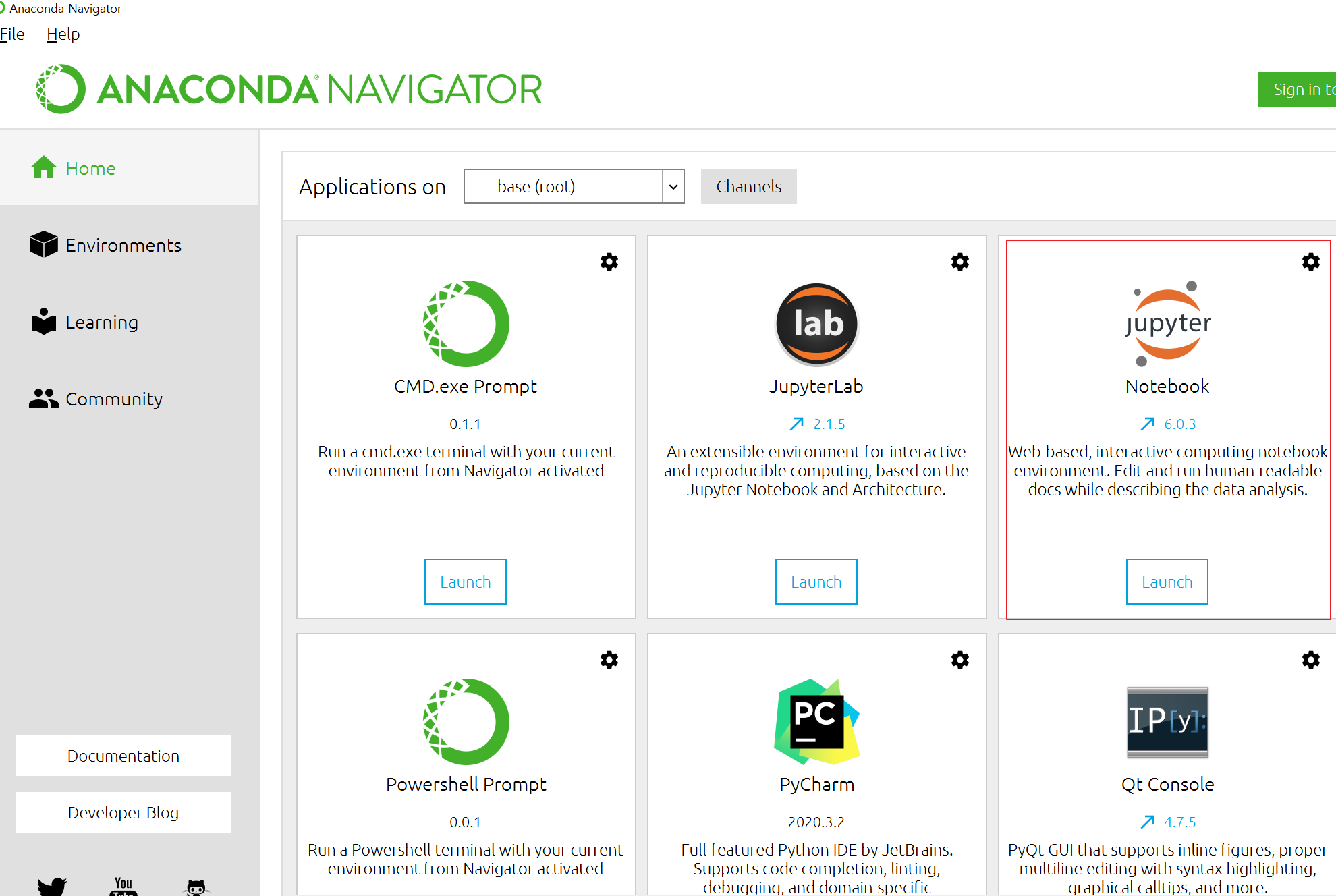
주피터 노트북이란 무엇인가?
'통합개발환경(IDE)' 이란 코드의 작성(자동완성을 포함하여), 실행, 오류 보고, 디버깅 등
프로그래밍에 필요한 여러가지 기능을 제공해주는 툴을 뜻한다.
코딩은 메모장에서도 가능하지만, 그 누구도 메모장에서 코딩하는 것을 즐기지는 않는다.
파이썬 프로그래밍에 사용하는 개발환경은 PyCharm, spyder, vscode 등 여러가지가 있지만,
내가 주로 이용하는 개발환경은 바로 위 아나콘다 네비게이터에서 확인할 수 있는 jupyter notebook 이다.
주피터 노트북을 켜면,
인터넷 브라우저에 다음과 같은 화면이 뜬다.

여기서 'new' 를 선택하고, 파이썬 파일을 생성하면
다음과 같이 코딩을 할 수 있는 창이 뜨게 된다.

입력창에
print('hello world')
를 입력한 뒤 Shift + Enter 를 누르면
해당 입력창에 코딩한 결과가 바로 아래에 뜨게 된다.
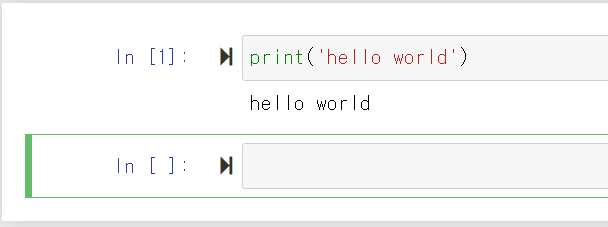
더불어 아래에 한 개의 입력창이 더 생기는 것을 확인할 수 있다.
주피터 노트북에서는 이런 입력창을 바로 'Cell'이라고 부른다.
코딩을 하다보면, 코드의 일부분만을 재시작하고 싶을 때가 많은데
C++과 같은 네이티브 언어는 코드의 결과물을 확인하려면 프로그램을 다시 만들어서(빌드) 확인해야 한다.
그러나 파이썬과 같은 인터프리터 언어는 굳이 그럴 필요가 없어, 다양한 방법으로 코드의 일부분 재기동이 가능하다.
주피터 노트북은 바로 이 'Cell' 을 통해, 코드의 일부분만 수정 & 재동작하게 해주는 기능을 제공한다.
방법은 간단하다. 해당 셀을 클릭하고 Shift + Enter 를 쳐주면 된다.
이제 numpy, matplotlib 등 자주 쓰이는 모듈들을 막힘없이 import 하고
필요한 프로그램을 만들어주면 되겠다.
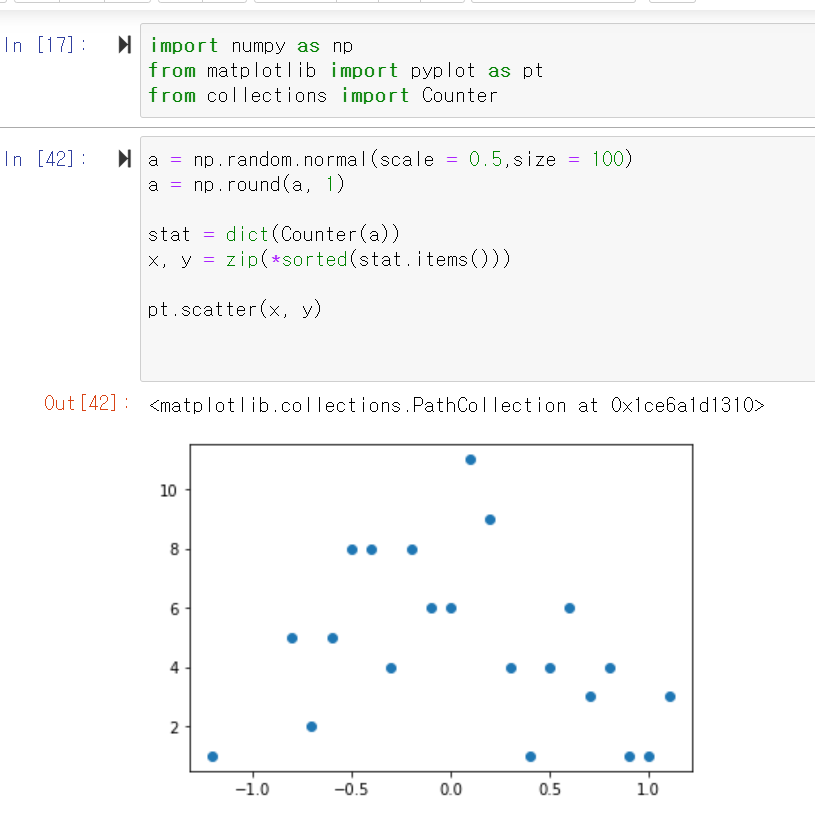
이제 적절한 유튜브 강의 영상과 함께
파이썬을 즐겁게 배워보자.
'Python' 카테고리의 다른 글
| Pandas : 데이터 집계 - 범위로 그룹화 하기 (0) | 2021.08.30 |
|---|---|
| Python : 확률 이항 검정 (0) | 2021.04.11 |
| Pandas : 데이터 필터링하기 #2 (열 단위 데이터 추출) (0) | 2021.01.29 |
| Pandas : 데이터 필터링하기 #1 (행 단위 데이터 추출) (0) | 2021.01.29 |
| iPad에서 Python 배우기 - Carnets 설치 (0) | 2020.12.20 |